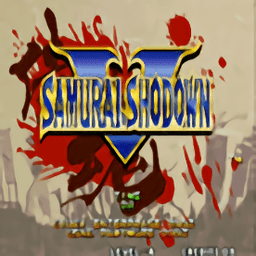iphone作为现代生活的重要工具,其相机功能更是不可或缺。然而,有时你可能会遇到相机无法正常工作的情况,这可能会让你感到困惑和烦恼。别担心,本文将为你提供一系列详细的修复程序,帮助你快速解决iphone相机不工作的问题。
一、初步检查与简单修复
首先,我们可以从一些简单的操作开始,尝试解决相机不工作的问题。
1. 强制关闭相机应用
- iphone 8及更早机型:双击主页按钮,找到相机应用并向上滑动关闭。
- iphone x及更新机型:从屏幕底部向上滑动查看多任务屏幕,找到相机应用并向上滑动关闭。
2. 重新启动相机应用
关闭相机应用后,等待几秒钟再重新启动,看看问题是否得到解决。
3. 检查相机权限
如果相机应用无法访问,可能是因为相关权限被关闭。你可以按照以下步骤检查并开启相机权限:
- 进入“设置”选项卡。
- 找到出现问题的应用并打开。
- 在应用设置中找到“相机”权限,并将其切换为打开状态。
二、深入排查与修复
如果初步的检查和简单修复没有解决问题,那么我们可以进一步深入排查。

1. 强制重启设备
有时,强制重启设备可以解决相机不工作的问题。你可以按照以下步骤进行强制重启:
- 捏住手机上的“提高音量”按钮并松开。
- 捏住手机同一部分的音量调低按钮。
- 按住电源按钮,直到屏幕上出现苹果标志。
2. 检查ios版本
如果你的iphone相机在更新ios版本后出现问题,可能是因为新版本中存在一些bug。你可以尝试检查并更新ios版本:
- 进入“设置” > “通用” > “软件更新”。
- 检查是否有可用的更新,并进行安装。
3. 重置所有设置
如果上述方法都没有解决问题,你可以尝试重置iphone上的所有设置。这不会删除你的数据,但会恢复所有设置为出厂状态:
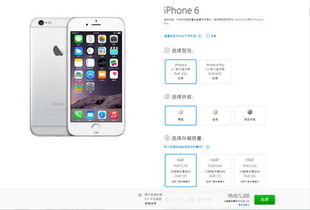
- 进入“设置” > “通用” > “还原” > “还原所有设置”。
- 输入iphone密码,点击确认进行重置。
三、专业修复与技术支持
如果上述方法仍然无法解决问题,那么你可能需要寻求专业修复或技术支持。
1. 使用第三方修复工具
一些第三方修复工具可以帮助你快速解决iphone相机不工作的问题。例如,丰科苹果系统修复工具:
- 在电脑上下载并安装丰科苹果系统修复工具。
- 将iphone连接到电脑上,并选择“标准模式”。
- 固件下载完成后,点击“立即修复”开始修复。
2. 联系苹果官方客服
如果以上方法都没有解决问题,你可以联系苹果官方客服,寻求更专业的技术支持和修复建议。
四、总结
iphone相机不工作可能会让你感到困扰,但通过上述的修复程序,你可以快速解决这个问题。从简单的强制关闭相机应用到深入排查ios版本和重置所有设置,再到使用第三方修复工具和联系苹果官方客服,这些方法都可以帮助你恢复相机的正常工作。希望这篇文章能够帮助你解决iphone相机不工作的问题,让你的生活更加便捷和愉快!